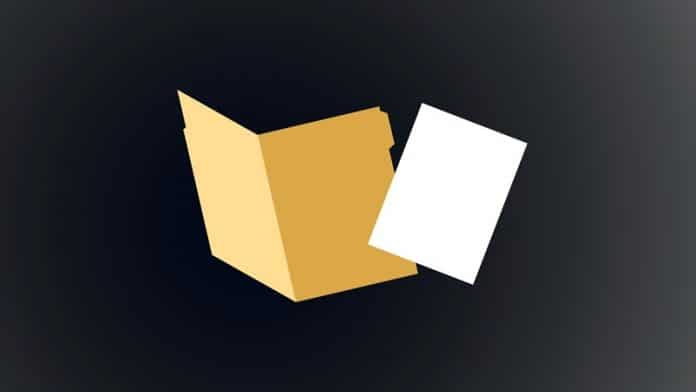 Kích hoạt một lần bấm để mở tập tin và thư mục trong Windows
Kích hoạt một lần bấm để mở tập tin và thư mục trong WindowsMicrosoft Windows bây giờ là hệ điều hành máy tính để bàn phổ biến nhất. So với mọi hệ điều hành máy tính để bàn khác, Windows 10 cung cấp cho người dùng nhiều tính năng hơn. Nếu bạn đang sử dụng Windows trong một thời gian, sau đó bạn có thể biết về các tiêu chuẩn nhấp đúp.
Bấm đúp là phương pháp tiêu chuẩn để mở tệp, thư mục và biểu tượng trên màn hình trong Windows máy tính. Bấm đúp có nghĩa là để ngăn chặn tình cờ mở ra. Tuy nhiên, có rất nhiều người dùng muốn mở tệp và phần mềm chỉ bằng một cú nhấp chuột.
Vì vậy, nếu bạn cũng muốn bật Nhấp chuột đơn để mở biểu tượng trên Windows 10, sau đó bạn đang đọc đúng bài viết. Trong bài viết này, chúng tôi sẽ chia sẻ một hướng dẫn chi tiết về cách bật một lần nhấp để mở các biểu tượng trên Windows 10 PC.
Cách bật một lần nhấp để mở tệp và thư mục trong Windows
Để bật một lần bấm để mở biểu tượng trên Windows 10, chúng ta cần thay đổi một vài thứ trong thư mục và tùy chọn tìm kiếm. Vì vậy, hãy để LỊCH kiểm tra cách bật một lần nhấp để mở tệp và thư mục trên Windows 10 PC.
Bươc 1. Trước hết, mở File Explorer trên máy tính của bạn. Chỉ cần mở tùy chọn My Computer hoặc PC này để truy cập vào Windows Chương trình quản lý dữ liệu.
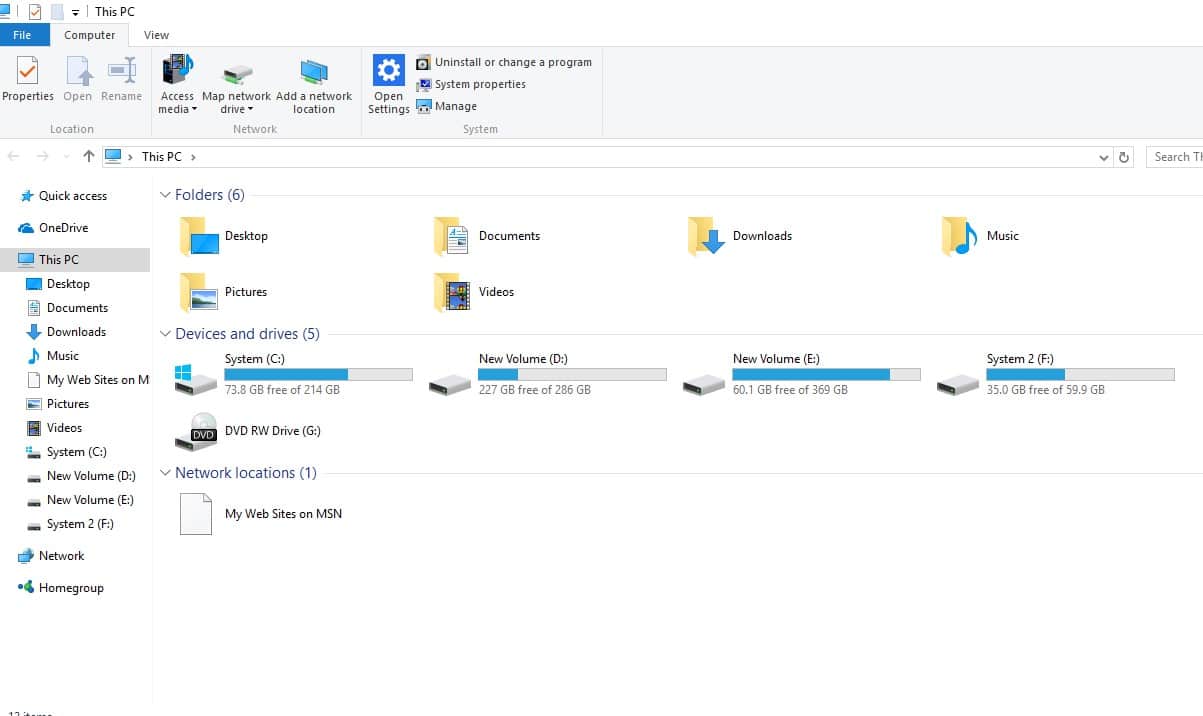 Mở File Explorer trên máy tính của bạn
Mở File Explorer trên máy tính của bạnBươc 2. Trong bước tiếp theo, bạn cần nhấp vào 'Tập tin' Lựa chọn.
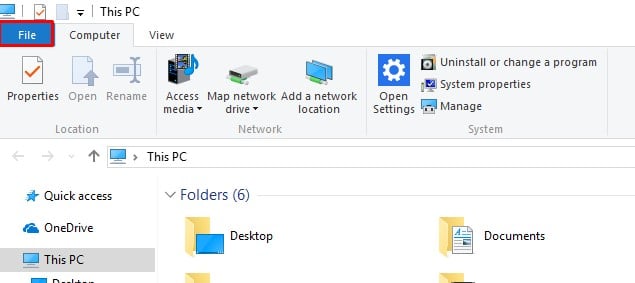 Nhấp vào tùy chọn ‘File
Nhấp vào tùy chọn ‘FileBươc 3. Tiếp theo, nhấp vào thư mục ‘Thay đổi và tìm kiếm
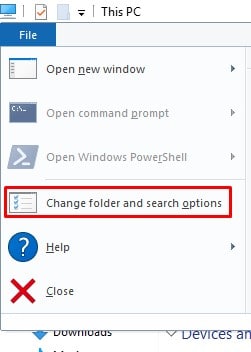 Nhấp vào thư mục ‘Thay đổi và tìm kiếm
Nhấp vào thư mục ‘Thay đổi và tìm kiếmBươc 4. Ở đó bạn cần kích hoạt Nhấp chuột một lần để mở một vật phẩm tùy chọn từ mục ‘Nhấp vào như sau phần Phần.
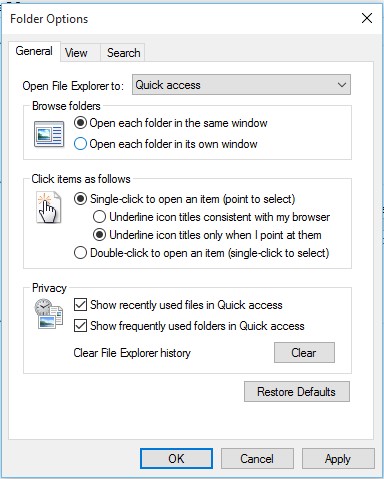 Cho phép click Nhấp chuột một lần để mở tùy chọn Mặt hàng
Cho phép click Nhấp chuột một lần để mở tùy chọn Mặt hàngBươc 5. Bây giờ, một lần bấm để mở một mục sẽ được kích hoạt. Để vô hiệu hóa một lần nhấp, chỉ cần chọn click Nhấp đúp để mở tùy chọn mục.
Đó là nó! Bạn xong việc rồi. Đây là cách bạn có thể mở Windows 10 tập tin và thư mục trong một cú nhấp chuột.
Vì vậy, bài viết này là tất cả về cách kích hoạt một cú nhấp chuột để mở tệp, thư mục và biểu tượng trên màn hình Windows 10. Nếu bạn có bất kỳ nghi ngờ nào liên quan đến điều này, hãy cho chúng tôi biết trong hộp bình luận bên dưới. Tôi hy vọng bài viết này đã giúp bạn! Chia sẻ nó với bạn bè của bạn cũng.
